photoshop智能滤镜的径向模糊如何使用(一)
1、首先,打开一张图片。
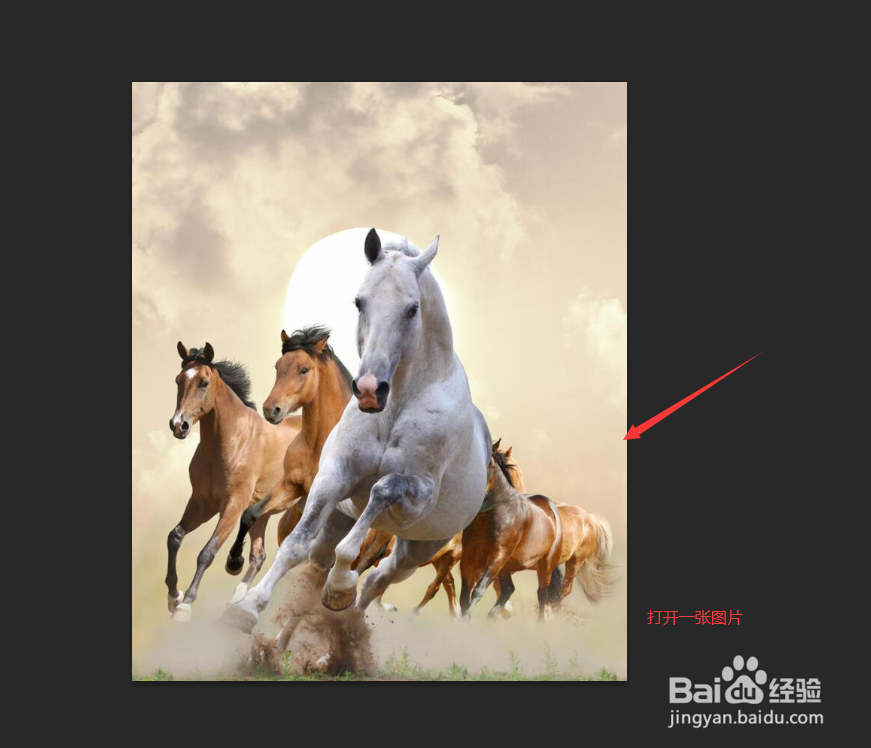
2、接着,复制一层,选中转换为智能滤镜。
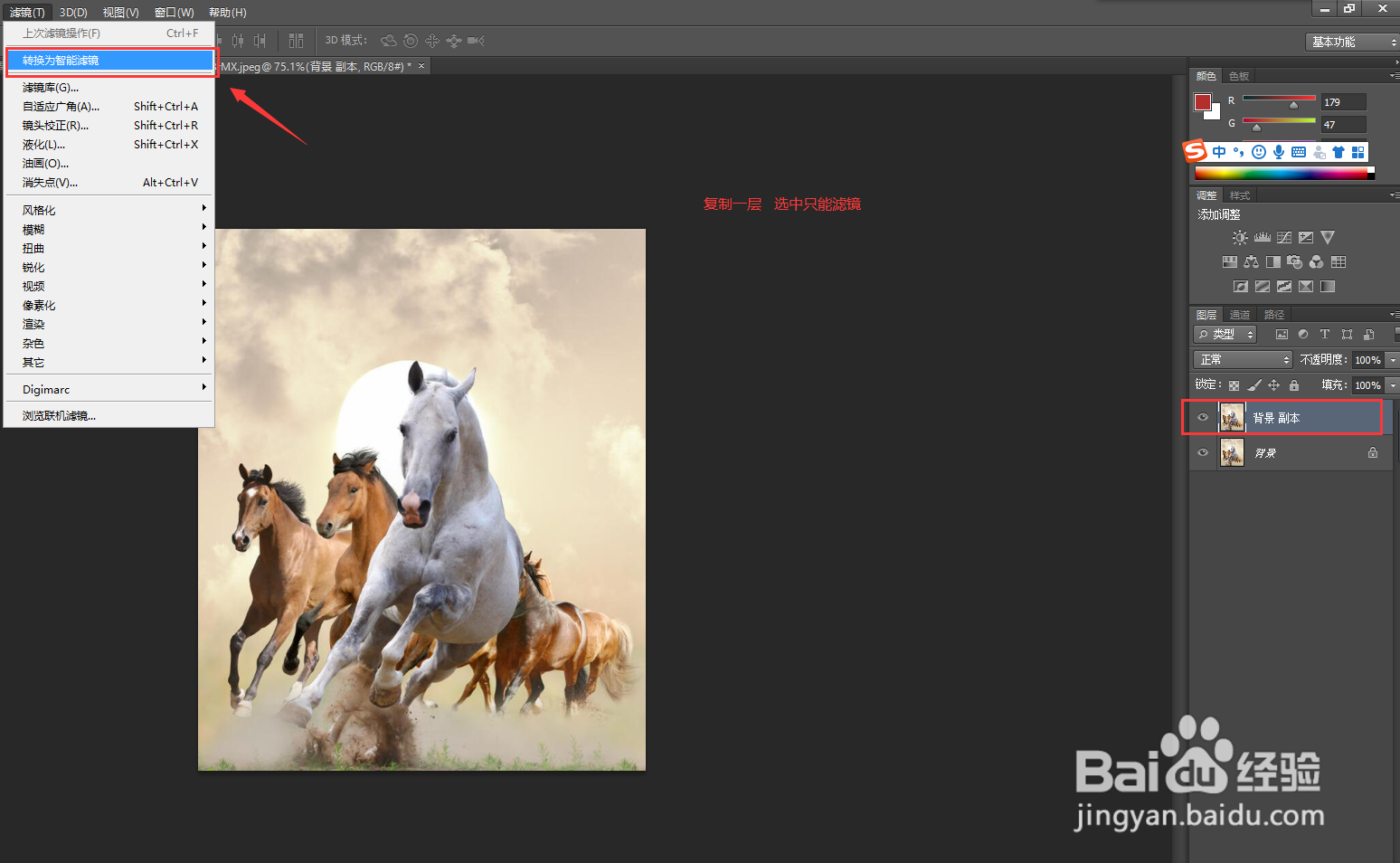
3、跟着,在模糊中选中径向模糊。
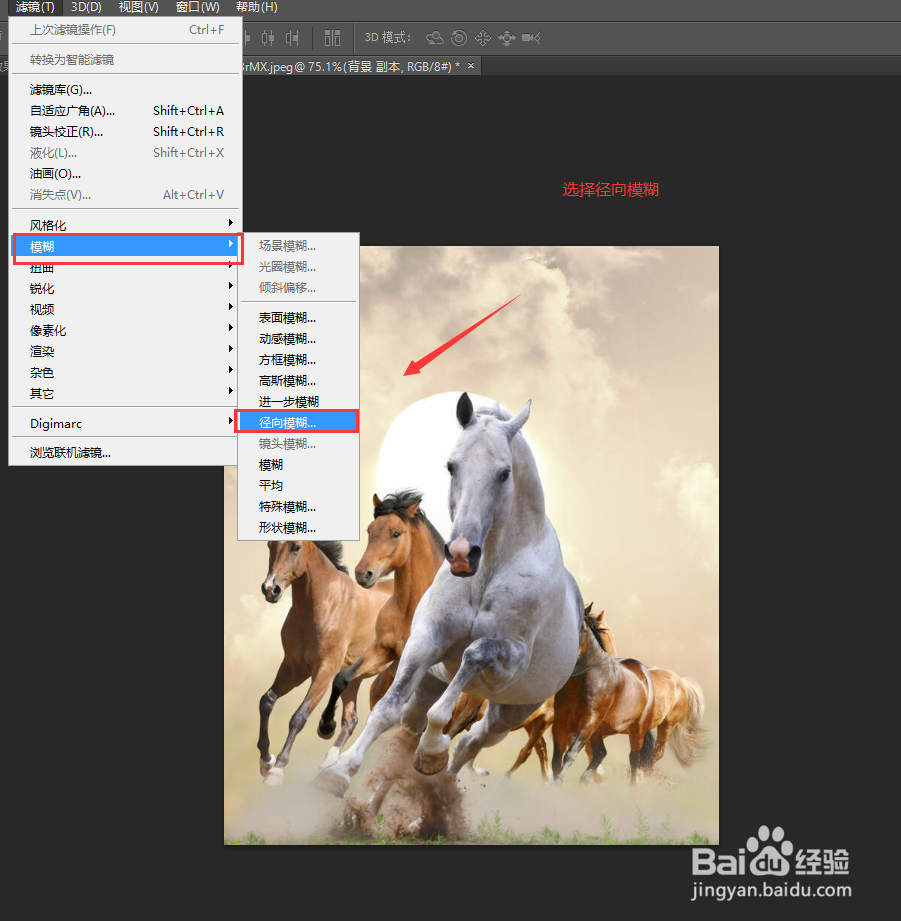
4、然后,调整数量及缩放。

5、最后,看到效果。
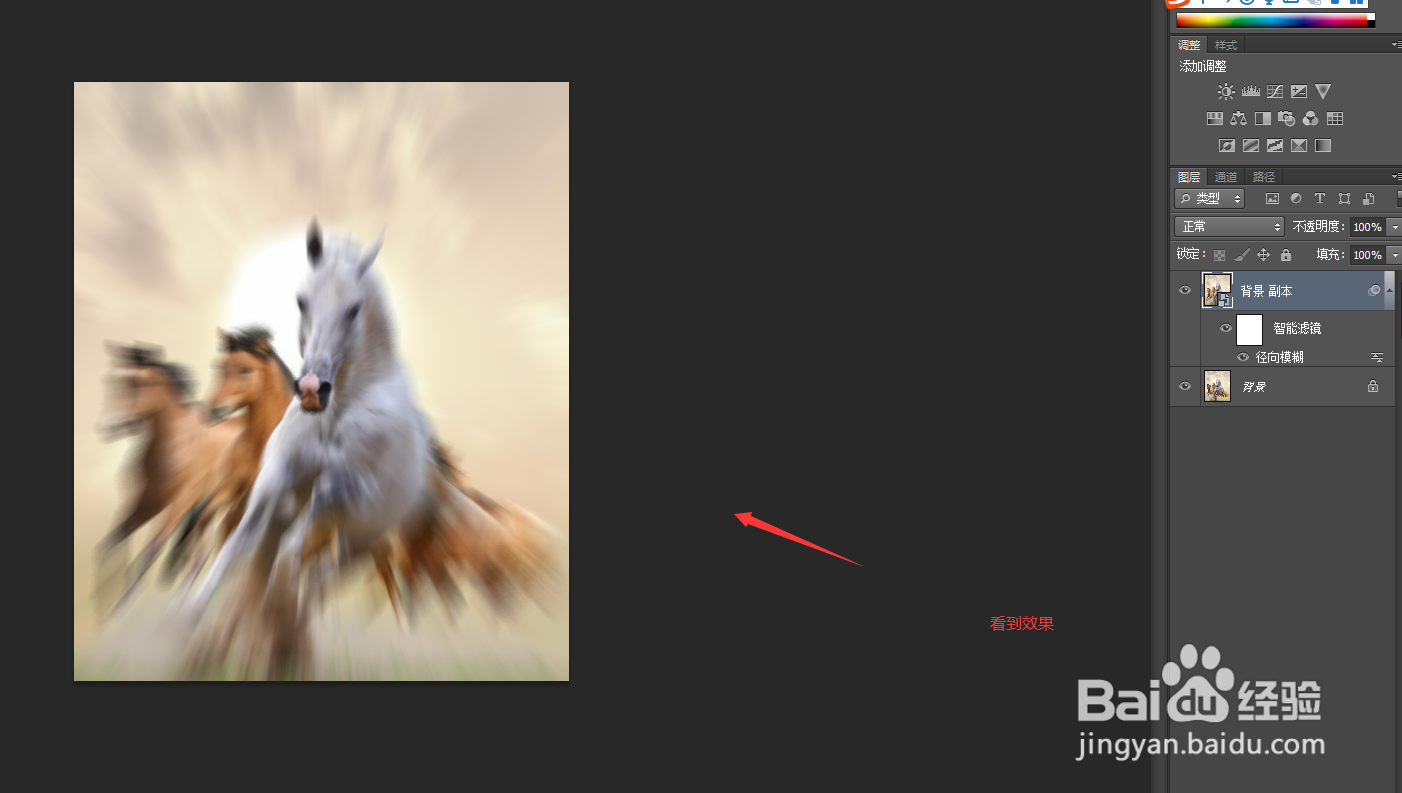
1、1.打开一张图片。
2.复制一层,选中转换为智能滤镜。
3.在模糊中选中径向模糊。
4.调整数量及缩放。
5.看到效果。
声明:本网站引用、摘录或转载内容仅供网站访问者交流或参考,不代表本站立场,如存在版权或非法内容,请联系站长删除,联系邮箱:site.kefu@qq.com。
阅读量:146
阅读量:75
阅读量:91
阅读量:31
阅读量:172